|
紫金桥软件与LG PLC有两种连接方式,即通过MODBUS协议和LG的LINK协议,下面对两种协议分别作介绍。
1. PLC 参数设置
紫金桥监控组态软件通过MODBUS RTU驱动和LG Master- K80S,K120S PLC CPU模块的串口建立连接,9针编程口的2(RXD1)、3(TXD1)是负载通讯针,为PLC的编程口LOADER协议专用通讯针脚,4(RXD2),7(TXD2)针为Cnet通讯下通讯用针脚。使用MODBUS通讯时要注意通讯线的接线方式。下面就举例说明紫金桥监控组态软件软件和K120S PLC通讯的方法和步骤。
接线如图1所示:
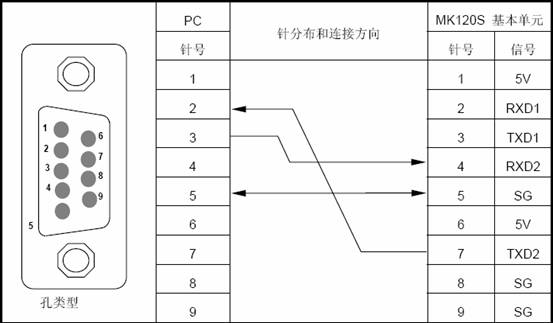
图1 LG PLC通过RS232C与PC连接接线图
注意:设置BUILT-IN-CNET开关必须在ON位置(如果加通信模块G7L-CUEB,G7L-CUEC通讯时,请放在OFF位置),如图2所示:
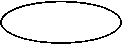 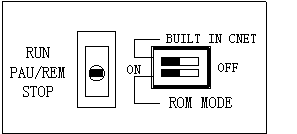
图2PLCBUILT-IN-CNET开关图
打开LG 编程软件的参数设置窗口,如图3所示:
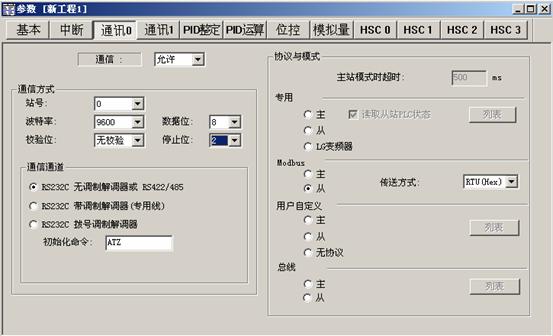
(通讯0)
图3LG 编程软件的参数设置窗口
选择“通讯0”属性页,将“通讯”设置为“允许”,站号设置为”0”, 通讯参数设置定9600,8,无,2 ,通讯方式选择RS232C无调制解调器或RS422/485,协议模式选择Modbus RTU Slave 方式,同时将“通讯1” 属性页中的“通讯”设置为“禁止”。
(2)PLC通过RS485与PC连接
同样打开LG 编程软件的参数设置窗口,如图4所示:

(通讯1)
图4LG 编程软件的参数设置窗口
将“通讯0”属性页中的“通讯”设置为“禁止”,站号设置为”0”, 通讯参数设置定9600,8,无,2 ,通讯方式选择RS485,协议模式选择Modbus RTU Slave 方式。
2. 紫金桥监控组态软件设置
首先进入紫金桥监控组态软件的开发系统,选择导航树中的“数据库”目录下的“设备驱动”,如图5所示:
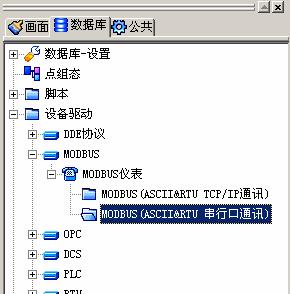
图5 导航树数据库属性页
双击MODBUS下的“串行口通讯”弹出I/O 设备定义对话框,具体设置如图6所示,点击“下一步”按钮,将弹出MODBUS设备定义对话框,具体设置如图7所示 ,最后点击“完成”按钮,完成I/O设备的定义。
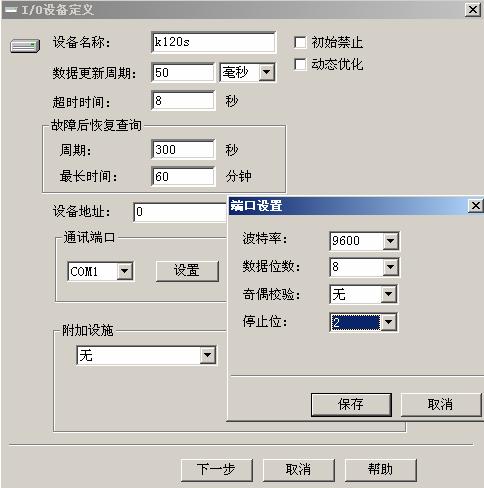
图6 MODBUS设备定义对话框

图7 Modbus设备定义对话框
3、寄存器地址设置
LG寄存器的地址与Modbus地址如下表:
|
LG plc 寄存器地址 |
MODBUS地址(十六进制) |
|
P区域 |
0 |
|
M区域 |
1000 |
|
L区域 |
2000 |
|
K区域 |
3000 |
|
F区域 |
4000 |
|
T区域 |
5000 |
|
C区域 |
6000 |
|
*S区域 |
7000 |
|
*D区域 |
8000 |
将对应的MODBUS地址转为10进制加上相应寄存器地址即可。
例如:M19:1000转为10进制 = 4096
4096+19 = 4115就是M19的MODBUS地址。
M19 在紫金桥软件中的“外部连接”如图8所示:

图8MODBUS外部连接对话框
二 通过LG PLC LINK协议连接
PLC的设置与通过MODBUS协议连接的设置基本相同,只须将通讯模式改为“专用—从站“方式即可。
紫金桥监控组态软件设置如下:
首先进入紫金桥监控组态软件的开发系统,选择导航树中的“数据库”目录下的“设备驱动”,然后选择“PLC“下”LG“,双击 ,弹出“设备定义对话框”,如图9所示,点击“完成”按钮即可完成I/O设备定义。 ,弹出“设备定义对话框”,如图9所示,点击“完成”按钮即可完成I/O设备定义。
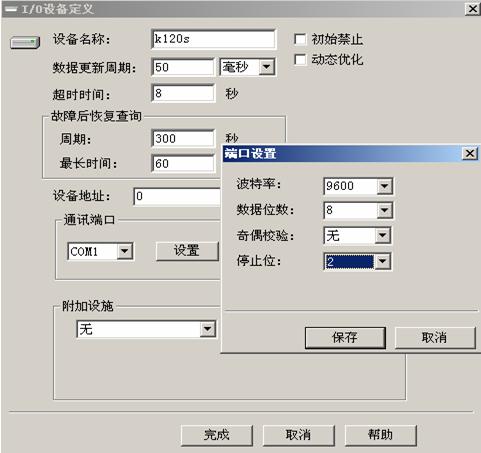
图9 link协议设备定义对话框
“外部连接”如图10所示:

图10 link协议外部连接对话框
|